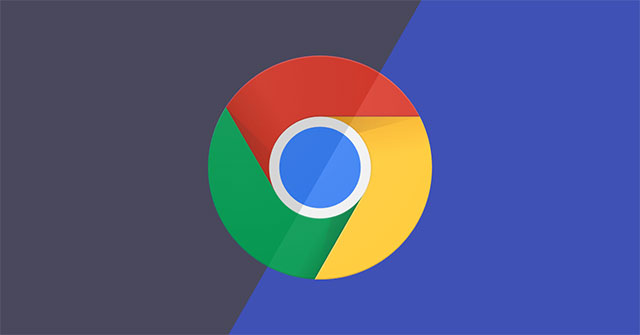TipsMake將指導您如何使用梯度工具,扭曲過濾器和照明效果來創建快速有效的光束效果。
使用工具
- 梯度工具:為效果創建背景顏色。
- 扭曲過濾器(波,極坐標):創建一束光束。
- 照明效果:添加專業照明效果。
在Photoshop中創建光束效果的教程
為了確保您的操作絕對準確地適用於免費下載說明,我們建議您使用最新版本Photoshop。
步驟1:創建文件並準備背景
- 打開Photoshop> File>新,選擇大小600 x 350像素(或根據需要自定義)。
- 使用油漆桶工具(G)用黑色填充背景,然後用Ctrl + J重複該圖層。
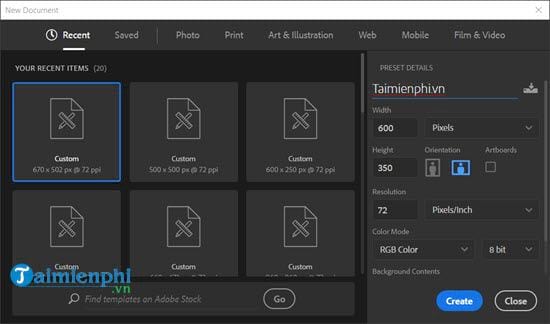 關於在Photoshop圖片中創建光束效果的簡單教程1
關於在Photoshop圖片中創建光束效果的簡單教程1
步驟2:如果不是默認情況下的黑色,則將其塗成黑色,並使用鑰匙組合Ctrl + J。
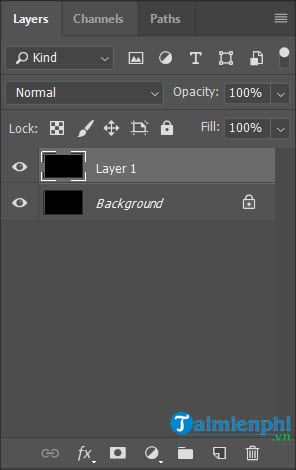 關於在Photoshop圖片中創建光束效果的簡單教程2
關於在Photoshop圖片中創建光束效果的簡單教程2
步驟3:接下來,我們將使用坡度通過單擊圖片所示的圖標或使用的工具快速鍵G.
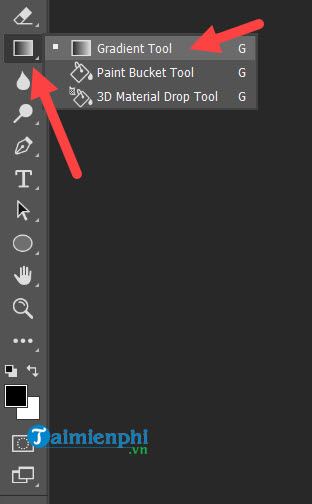 關於在Photoshop圖片中創建光束效果的簡單教程3
關於在Photoshop圖片中創建光束效果的簡單教程3
步驟4:選擇圖片中圖所示的默認顏色,並使用第一個填充樣式,請確保所有參數都是絕對正確的。
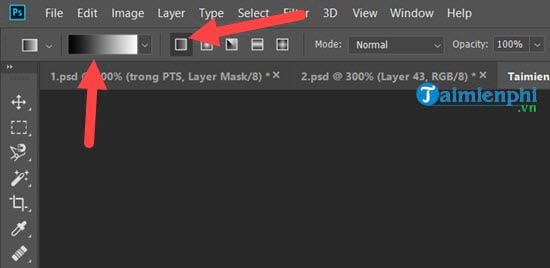 關於在Photoshop圖片中創建光束效果的簡單教程4
關於在Photoshop圖片中創建光束效果的簡單教程4
步驟5:然後回到層, 抓住移動並拖動一個細分市場從底部到頂部如圖所示,以填充梯度顏色。
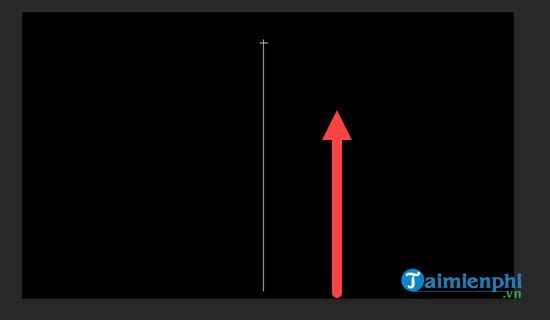 關於在Photoshop圖片中創建光束效果的簡單教程5
關於在Photoshop圖片中創建光束效果的簡單教程5
顏色後的結果如下,如果您犯了一個錯誤,則可以重做。在此步驟中無需太精確。
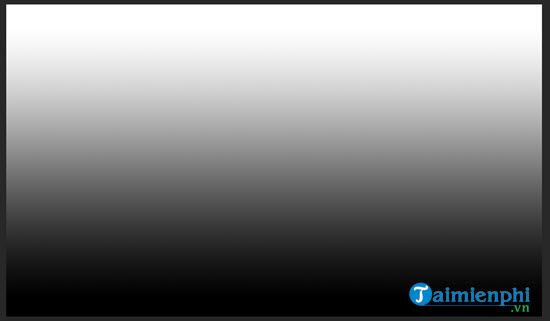 關於在Photoshop圖片中創建光束效果的簡單教程6
關於在Photoshop圖片中創建光束效果的簡單教程6
步驟6:接下來,轉到過濾器>選擇歪曲>選擇海浪。
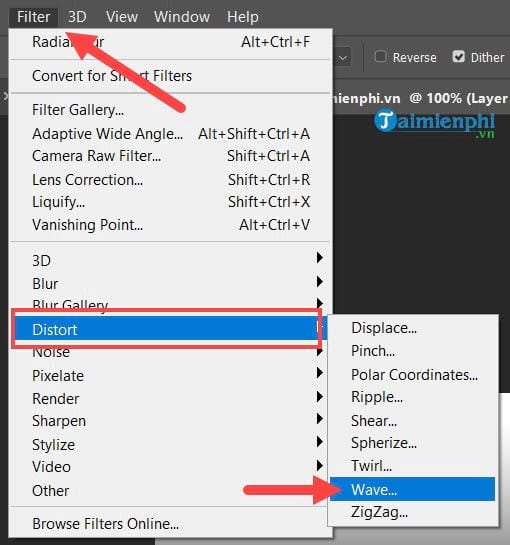 關於在Photoshop圖片中創建光束效果的簡單教程7
關於在Photoshop圖片中創建光束效果的簡單教程7
在波浪中,調整以下參數:
*發電機數量:10。
*波長:min是10,最大為120。
*振幅:min是5,最大為35。
*規模:兩者100%。
*類型: 正方形。
*未定義的區域:選擇重複邊緣像素。
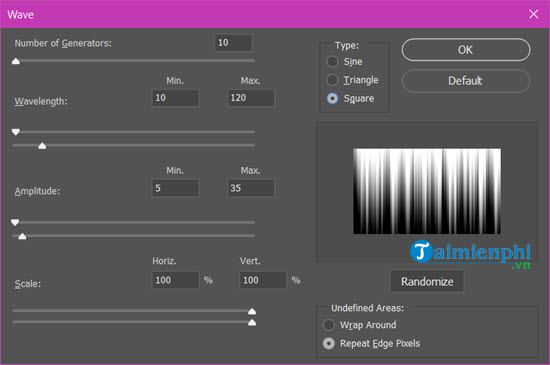 關於在Photoshop圖片中創建光束效果的簡單教程8
關於在Photoshop圖片中創建光束效果的簡單教程8
>>上述步驟的結果將如下。
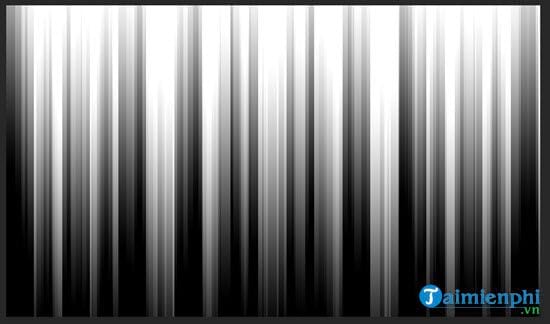 關於在Photoshop圖片中創建光束效果的簡單教程9
關於在Photoshop圖片中創建光束效果的簡單教程9
步驟7:轉到篩選>選擇歪曲>選擇極坐標。
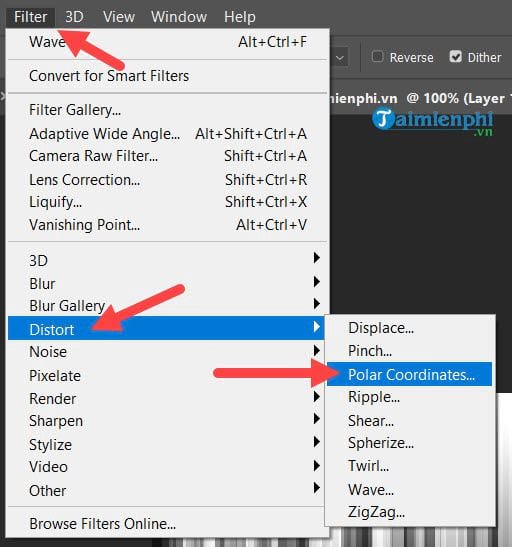 關於在Photoshop圖片中創建光束效果的簡單教程10
關於在Photoshop圖片中創建光束效果的簡單教程10
在這裡您只需要設置矩形的到極性。
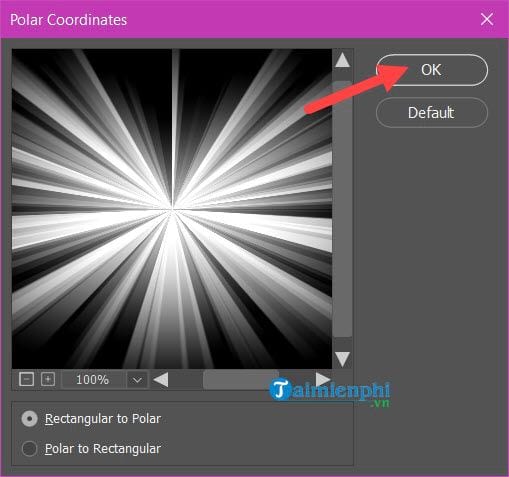 關於在Photoshop圖片中創建光束效果的簡單教程11
關於在Photoshop圖片中創建光束效果的簡單教程11
步驟8:按Ctrl + U並檢查著色,在這裡您調整色調200和飽和到25。
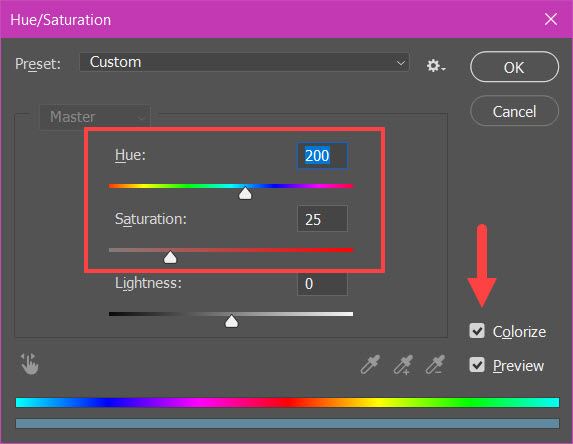 關於在Photoshop圖片中創建光束效果的簡單教程12
關於在Photoshop圖片中創建光束效果的簡單教程12
>>結果如下。
 關於在Photoshop圖片中創建光束效果的簡單教程13
關於在Photoshop圖片中創建光束效果的簡單教程13
步驟9:轉到過濾器>選擇使成為>選擇照明效果選擇照明效果。
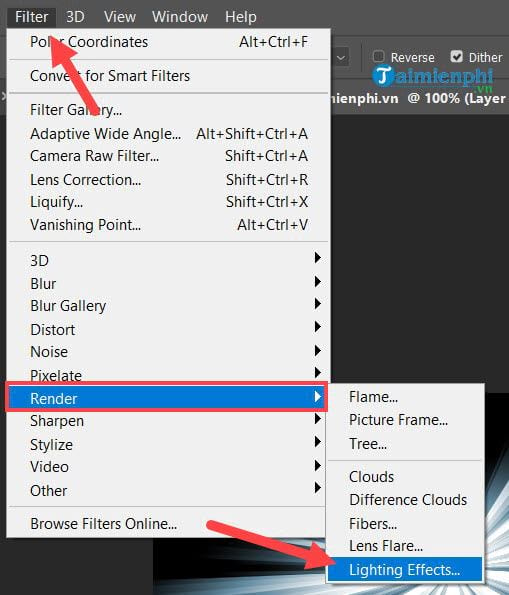 關於在Photoshop圖片中創建光束效果的簡單教程14
關於在Photoshop圖片中創建光束效果的簡單教程14
在這裡您選擇藍色Omni在預售部分 。
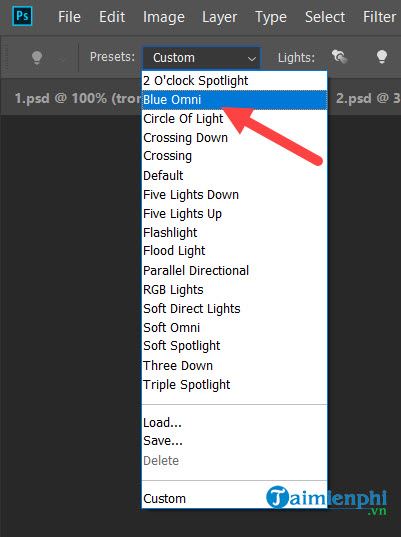 關於在Photoshop圖片中創建光束效果的簡單教程15
關於在Photoshop圖片中創建光束效果的簡單教程15
藍色Omni的參數如下:
*顏色:白色,強度為35。
*顏色:白色,曝光0。
*光澤:69。
*金屬:0。
*環境:9。
*質地: 沒有任何。
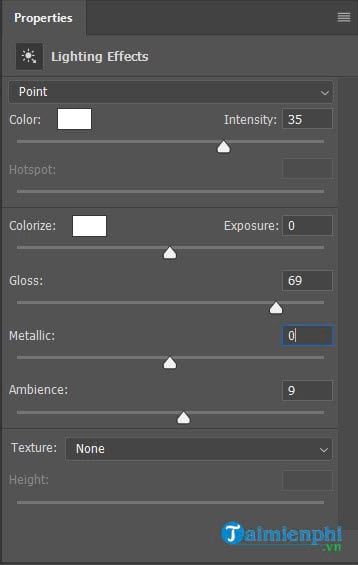 關於在Photoshop圖片中創建光束效果的簡單教程16
關於在Photoshop圖片中創建光束效果的簡單教程16
您可以在這裡看到結果。
 關於在Photoshop圖片中創建光束效果的簡單教程17
關於在Photoshop圖片中創建光束效果的簡單教程17
通過本文,您已經熟悉Photoshop中的許多過濾器,以幫助創建專業的光束效果。畸變,波浪,極坐標等過濾器不僅應用於梁效應,而且還可以用於創造許多其他獨特的效果。
如果您想擴展設計功能,可以嘗試移動光效應- 一種使圖像更加生動和吸引力的技術。此外,陰影效果也是一個有用的工具,有助於創建深度並突出顯示照片中的細節。這些是重要的技術,您可以靈活地申請,以提高Photoshop中的照片編輯技能。